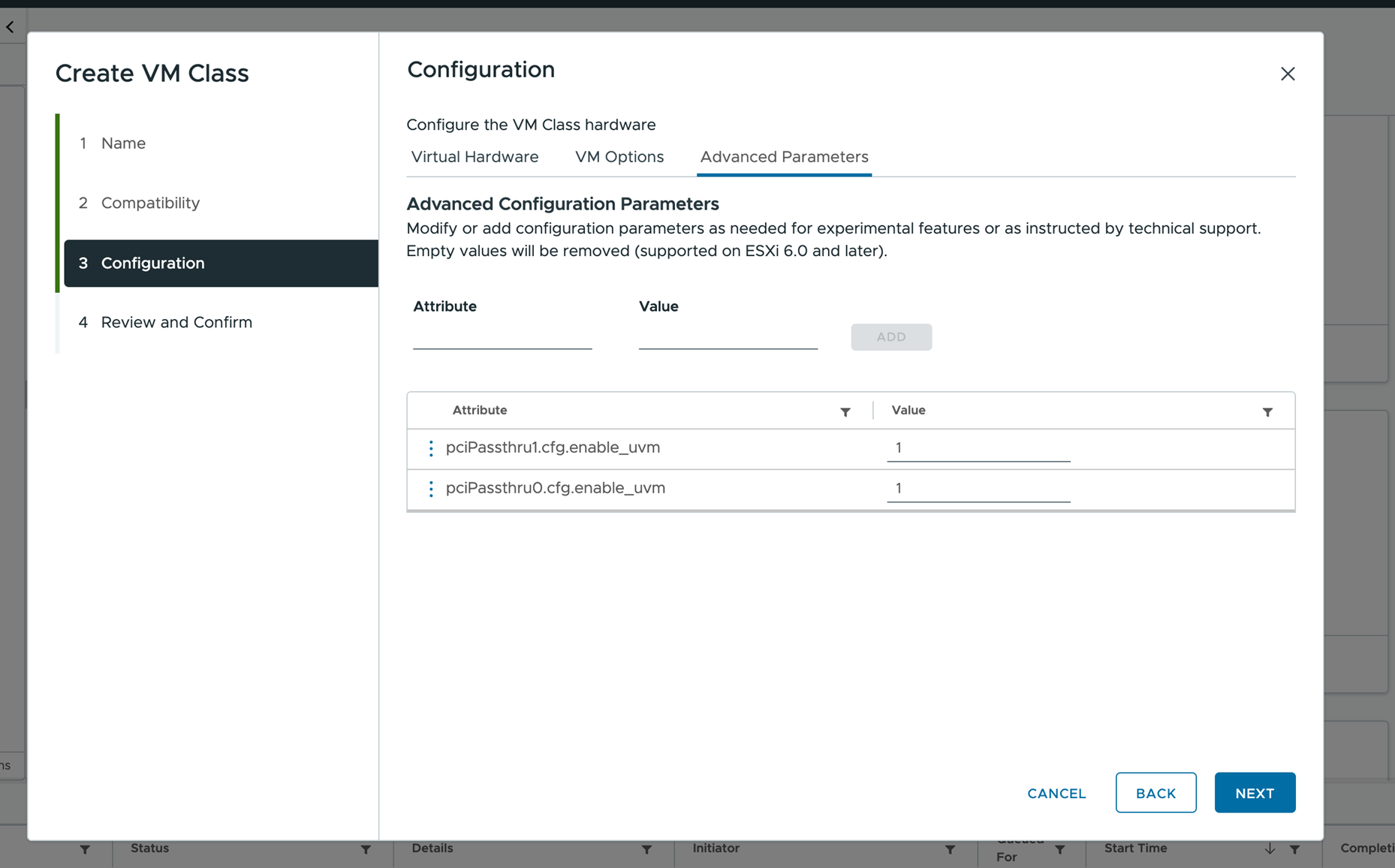如果 vSphere IaaS control plane 環境中的 ESXi 主機具有一或多個 NVIDIA GRID GPU 圖形裝置,則可以將虛擬機設定為使用 NVIDIA GRID 虛擬 GPU (vGPU) 技術。您還可以在 ESXi 主機上設定其他 PCI 裝置,使其可用於傳遞模式下的虛擬機器。
在 vSphere IaaS control plane 中部署具有 vGPU 的虛擬機器
NVIDIA GRID GPU 圖形裝置專為最佳化複雜的圖形作業而設計,可讓其以高效能執行而不會造成 CPU 超載。NVIDIA GRID vGPU 會在多個虛擬機器 (作為獨立的啟用 vGPU 的傳遞裝置) 之間共用單一實體 GPU,從而提供前所未有的圖形效能、成本效益和擴充性。
考量事項
使用 NVIDIA vGPU 時,需考量下列事項:
- 三區域 主管 不支援具有 vGPU 的虛擬機器。
- 當 ESXi 主機進入維護模式時,由虛擬機器服務管理且具有 vGPU 裝置的虛擬機器會自動關閉電源。這可能會暫時影響在虛擬機器中執行的工作負載。當主機結束維護模式後,虛擬機器會自動開啟電源。
- DRS 在叢集的主機之間以廣度優先的方式發佈 vGPU 虛擬機器。如需詳細資訊,請參閱vSphere 資源管理指南中的 vGPU 虛擬機器的 DRS 放置 。
需求
若要設定 NVIDIA vGPU,請遵循下列需求:
- 確認 ESXi 在《VMware 相容性指南》的支援之列,然後向廠商確認主機是否符合電源和組態需求。
- 在至少一個處於直接共用模式的裝置上設定 ESXi 主機圖形裝置。請參閱vSphere 資源管理說明文件中的〈設定主機圖形〉。
- 用於具有 vGPU 裝置的虛擬機器的內容程式庫必須包含開機模式設定為 EFI 的映像,例如 CentOS。
- 安裝 NVIDIA vGPU 軟體。NVIDIA 提供包含下列元件的 vGPU 軟體套件。
如需詳細資訊,請參閱適當的 NVIDIA 虛擬 GPU 軟體說明文件。
- 由 vSphere 管理員安裝在 ESXi 主機上的 vGPU Manager。請參閱 VMware 知識庫文章 2033434。
- DevOps 工程師在部署虛擬機器並將其開機後安裝在虛擬機器中的客體虛擬機器驅動程式。請參閱在 vSphere IaaS control plane 中的虛擬機器中安裝 NVIDIA 客體驅動程式。
使用 vSphere Client 將 vGPU 裝置新增至虛擬機器類別
建立或編輯現有虛擬機器類別,以新增 NVIDIA GRID 虛擬 GPU (vGPU)。
必要條件
程序
結果
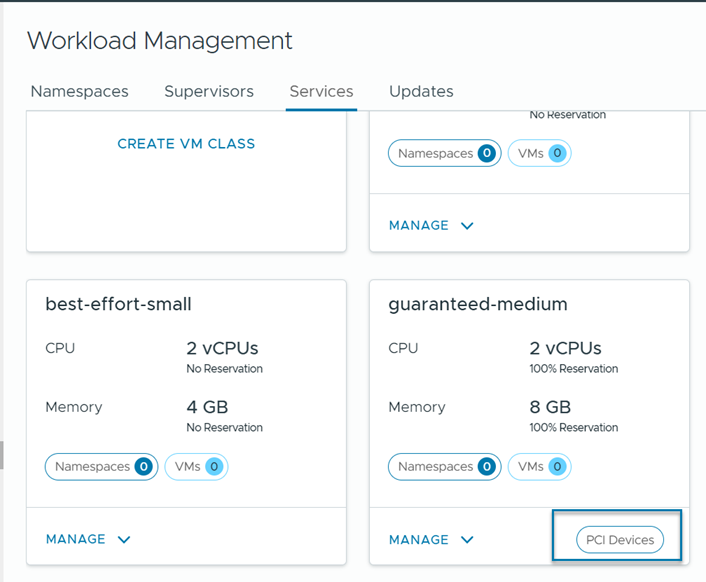
使用資料中心 CLI 將 vGPU 裝置新增至虛擬機器類別
除了 vSphere Client 之外,您還可以使用資料中心 CLI (DCLI) 命令新增 vGPU 和進階組態。
如需有關 DCLI 命令的詳細資訊,請參閱使用資料中心 CLI 建立和管理虛擬機器類別。
程序
在 vSphere IaaS control plane 中的虛擬機器中安裝 NVIDIA 客體驅動程式
如果虛擬機器包含為 vGPU 設定的 PCI 裝置,則在 vSphere IaaS control plane 環境中建立虛擬機器並將其開機後,請安裝 NVIDIA vGPU 圖形驅動程式以完全啟用 GPU 作業。
必要條件
- 部署具有 vGPU 的虛擬機器。確保虛擬機器 YAML 檔案參考具有 vGPU 定義的虛擬機器類別。請參閱在 vSphere IaaS control plane 中部署虛擬機器。
- 確認已從 NVIDIA 下載網站下載 vGPU 軟體套件、解壓縮套件,並備妥客體磁碟機元件。如需相關資訊,請參閱適當的 NVIDIA 虛擬 GPU 軟體說明文件。
備註: 驅動程式元件的版本必須與 vSphere 管理員安裝在 ESXi 主機上的 vGPU Manager 版本相對應。
程序
在 vSphere IaaS control plane 中部署具有 PCI 裝置的虛擬機器
除了 vGPU 之外,您還可以在 ESXi 主機上設定其他 PCI 裝置,使其可在傳遞模式下供虛擬機器使用。
vSphere IaaS control plane 支援動態 DirectPath I/O 裝置。使用動態 DirectPath I/O,虛擬機器可以直接存取連線到主機的實體 PCI 和 PCIe 裝置。您可以使用動態 DirectPath I/O 將多個 PCI 傳遞裝置指派給一個虛擬機器。每個傳遞裝置都可以透過其 PCI 廠商和裝置識別碼來指定。
備註: 為 PCI 傳遞裝置設定動態 DirectPath I/O 時,請將 PCI 裝置連線至主機,並將其標記為可用於傳遞。請參閱
vSphere 網路說明文件中的
〈對主機上的網路裝置啟用傳遞〉。
![[新增裝置] 功能表中的 [PCI 裝置] 選項](images/GUID-21E14AD3-806E-4965-90E8-8E821B6EB28F-low.png)